Отдалечени съобщения за iOS: Изпращайте iMessages от Windows, Android и други
Тъй като линията между SMS и незабавни съобщения продължава да се размива, много популярните текстови приложения спечелиха името си в iOS и Android. За повечето собственици на iPhone iMessage е предпочитаният режим за изпращане на текстови съобщения, особено тъй като е наличен на всички устройства с iOS и дори на Mac OS X. WhatsApp може да има по-голяма потребителска база, но все още не ви позволява да изпращате текст от компютър, както можете чрез iMessage за Mac. Що се отнася до самата iMessage, потребителите на Windows остават без забавление, тъй като Apple няма официален клиент на Windows за услугата. Въпреки това, има доста добро решение на трети страни за тази цел, което работи чрез iDevice с джейлбрейк. Отдалечени съобщения е в магазина на Cydia от доста време, но най-накрая е актуализиран за iOS 7 и предлага някои страхотни функции.
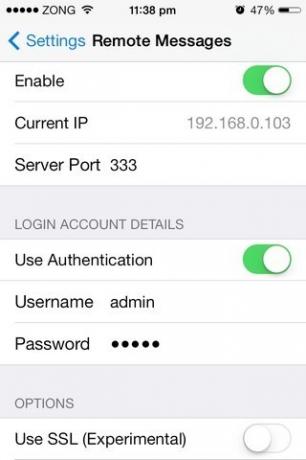
Настройката на отдалечени съобщения на iPhone е доста проста. Просто стартирайте приложението Настройки за запаси и активирайте ощипването от менюто, което добавя там. IP адресът на вашето устройство и сървърният порт ще започнат да се показват под превключвателя за активиране. Ако искате да имате по-високо ниво на поверителност, включете опцията „Използване на удостоверяване“. В този случай също трябва да посочите потребителско име и парола. Допълнителна опция е да използвате SSL с отдалечени съобщения, но тази част е все още в начален стадий и е посочена като експериментална.

След като настройката е конфигурирана на вашия iDevice, стартирайте уеб браузър на всеки компютър или ръчно устройство. Въведете своя IP адрес в адресната лента на браузъра, последван от номера на порта. Тази информация трябва да бъде въведена във формата на IP: Порт. Например, въз основа на стойностите в първия екран, ние бихме въвели:
192.168.0.103:333
Ако и двете устройства са в една и съща WiFi мрежа, сега трябва да видите всички ваши нишки за съобщения, заредени в десния панел на уеб браузъра. Потребителите могат да търсят конкретен контакт или разговор и да започнат да въвеждат нов текст веднага. Опциите за съобщения, предлагани от отдалечени съобщения, не се различават твърде много от тези, които ще намерите в приложението iOS 7 Messages. Можете да добавите снимки към съобщенията от вашия компютър или да получите достъп до ролката на камерата на устройството и да прикачите изображения от там. За да добавите тема на съобщението си, натиснете третия бутон отдясно на „Изпращане“.
Достъпните допълнителни настройки в отдалечени съобщения могат да бъдат достъпни чрез щракване върху иконата на зъбно колело в долния десен ъгъл. Чрез тези допълнителни опции е възможно да започнете изпращане на текстове чрез натискане на клавиша Enter, добавяне на звуци към уеб приложението и получаване на известия за работния плот.
Макар че някои може да считат, че Дистанционните съобщения не са нещо повече от преодоляване на новост, не може да се отрече фактът, че той може да бъде полезен в много случаи. Например, ако работното ви място не насърчава използването на телефони, просто го настройте и започнете да изпращате съобщения от вашия компютър. Има какво да се каже и за удобството на текстовите съобщения с помощта на подходяща клавиатура.
Отдалечените съобщения струват 3,99 долара, което в началото може да звучи прекалено стръмно, но се оказва напълно оправдано, след като сте стигнали до реално използване на настройката. Отидете до репото на BigBoss на магазина Cydia и вземете отдалечени съобщения за iOS 7, ако харчите много време пред вашия компютър или на друго устройство, поддържано от браузър, като Android или Windows таблетка.
Търсене
скорошни публикации
Записване на аудио и свободни рисунки за създаване на презентации на iPad
Не са много хората, които могат да кажат, че им харесва да правят п...
KeyCut Изтриване на думи, букви, Добавяне на пълни спирки и още с жестове с прекарване на пръст
iOS 8 ще позволи на клавиатурите на трети страни да бъдат инсталира...
NCPad: Получете известия за банер с пълна ширина на iPad [Cydia]
Само преди няколко дни покрихме ощипване с име Small Banners (прегл...



![NCPad: Получете известия за банер с пълна ширина на iPad [Cydia]](/f/80e7f152fed0a46f1104577648f57748.jpg?width=680&height=100)